Google ha annunciato lunedì la versione ufficiale di Android P - ora ufficialmente chiamata Android Pie - per gli utenti dei suoi telefoni Pixel.
Ci sono un sacco di nuove funzionalità in Android Pie, alcune delle quali potresti pensare di rendere l'ultimo sapore così attraente. Ecco nove motivi per cui vuoi un pezzo di torta.

Nuovo look e notifiche nuovi

Con Android Pie, Google utilizza angoli arrotondati ovunque sia possibile. Scorri verso il basso per visualizzare la barra delle notifiche e le impostazioni rapide ti danno una buona idea di dove Android si sta dirigendo esteticamente. C'è anche molto più colore nel menu Impostazioni.

", " modalTemplate ":" {{content}} ", " setContentOnInit ": false} '>
Per quanto riguarda le notifiche, Android è già all'avanguardia nella gestione delle notifiche rispetto a iOS. Con Android Pie, si allarga questa lacuna aggiungendo più funzionalità nella sua tonalità di notifiche. Le app di messaggistica, in particolare, suggeriscono risposte intelligenti e mostrano più informazioni in ogni notifica.
Inoltre, non è possibile espandere le impostazioni Wi-Fi o Bluetooth dall'ombra come è possibile in Oreo.
Modalità dark ufficiale

Google ha aggiunto un'opzione dark mode ufficiale nell'app Impostazioni. Invece di affidarsi allo sfondo per attivare la modalità scura, come era stato fino a questo momento, gli utenti possono ora decidere se utilizzare sempre la modalità scura, la modalità luce o lasciare che il telefono decida da sé. Una modalità oscura ufficiale è qualcosa di Android (e per quello che riguarda iOS) che gli utenti chiedevano da anni. Grazie, Google.
Non fermare la tacca
Quando le cornici diventano più piccole, alcuni telefoni Android stanno adottando una tacca nella parte superiore dello schermo per ospitare sensori, come su iPhone X. Il telefono Essential, l'Huawei P20 e l'Asus ZenFone 5 ne hanno uno, così come l'eccellente OnePlus 6.
Anticipando questa modifica, Android Pie ti dà un'anteprima di come potrebbe essere questo dopo aver attivato la Modalità sviluppatore. Scorri verso il basso fino alla sezione Disegno sotto le opzioni dello sviluppatore, tocca "Simula un display con un ritaglio", quindi scegli una dimensione. Voila - stai vivendo la vita intagliata.
Utili strumenti di screenshot

Fare uno screenshot è semplice come premere e tenere premuto il pulsante di accensione, quindi toccare Screenshot. Il vecchio metodo di mantenere la potenza e il volume giù allo stesso tempo funziona ancora, naturalmente.
Oltre alla nuova scorciatoia di schermate, Android Pie acquisisce una nuova funzione di modifica. Non appena il tuo screenshot viene salvato, la notifica di anteprima mostrerà un pulsante Modifica. Selezionando Modifica si aprirà uno strumento di marcatura per disegnare, ritagliare o evidenziare lo screenshot prima di condividerlo.
Cruscotto

Il piano di Google per frenare la dipendenza da telefono è attraverso il suo programma di benessere. Il programma non è ancora pronto per l'implementazione generale, ma i possessori di Pixel interessati possono iscriversi per partecipare alla beta del benessere digitale. Per poter partecipare è necessario disporre di un dispositivo Pixel con Android 9.0 Pie.
Modalità di blocco per maggiore sicurezza

Google sta facendo molto per migliorare la sicurezza complessiva delle tue informazioni in Android Pie, ma la maggior parte di queste operazioni viene svolta sotto il cofano. C'è una nuova funzionalità, però, che blocca il dispositivo con la semplice pressione di un pulsante. Se abilitato, consente di disabilitare il sensore di impronte digitali o lo sblocco vocale attendibile (ripristinando i metodi di sblocco del backup come PIN o pattern).
Vai su Impostazioni > Sicurezza e posizione > Blocca preferenze schermo e attiva l'opzione Mostra blocco . Dopo averlo attivato, ora puoi semplicemente premere il pulsante di accensione, quindi toccare Lockdown.
Navigazione gestuale

Con Android Pie, ora hai la possibilità di abbandonare la tradizionale navigazione a tre pulsanti di Android e andare invece con i gesti. Un singolo pulsante home, in realtà sembra più una pillola, è la base di partenza del tuo pollice. Tocca il pulsante per tornare a casa, scorri verso destra per tornare indietro, scorri verso sinistra per passare da un'app recente o verso l'alto per visualizzare le app recenti o il cassetto delle app. Abilita la navigazione gestuale e scopri ulteriori impostazioni in Android Pie in questo post.
Ruota solo quando vuoi

Invece di bloccare la modalità verticale o verticale sul telefono, Android Pie visualizzerà un pulsante per forzare la rotazione dello schermo se rileva che il telefono ha cambiato orientamento.
Quando si sposta lo schermo in orizzontale, toccare l'icona che appare in basso per cambiare l'orientamento. Ora, quando lo riattivi in verticale, rimarrà in orizzontale a meno che non tocchi nuovamente lo stesso pulsante per tornare indietro.
Stato della batteria sul display ambientale
Se possiedi un Google Pixel ($ 350 su Amazon), vedrai la percentuale di batteria nella parte inferiore del display ambientale. Non è una novità, e questa funzione è già presente su alcuni telefoni Samsung, Motorola, LG e OnePlus. Tuttavia, è comodo avere le informazioni extra a colpo d'occhio.
Ulteriori informazioni: l'Android Pie di Google è incentrato su tacche e notifiche
Leggi avanti : Come installare Android Pie in questo momento





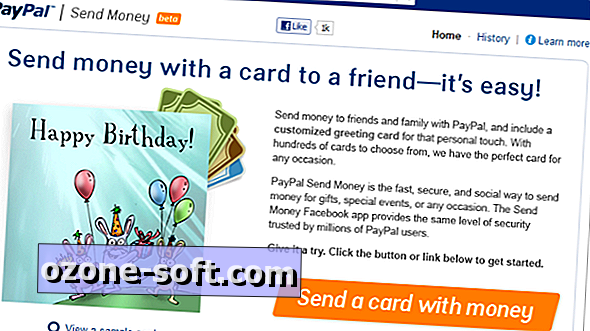






Lascia Il Tuo Commento